- Drucken
Wie man eine Entwicklungsversion einer App aus einer veröffentlichten Version wiederherstellt
Übersicht
Dieser Artikel erklärt, wie man App-Versionen verwaltet, um eine "veröffentlichte Version" wiederherzustellen und zu ändern.
Dieser Artikel setzt voraus, dass Sie mit der App-Versionierung vertraut sind. Falls nicht, empfehlen wir Ihnen, sich einen Moment Zeit zu nehmen und"Erstellen und Verwalten von App-Versionen" zu lesen.
Veröffentlichte Versionen einer App wurden eingefroren und können nicht geändert werden, während Entwicklungsversionen von Benutzern mit den entsprechenden Berechtigungen frei geändert werden können.
Allerdings können Sie eine Entwicklungsversion einer App aus einer zuvor veröffentlichten Version wiederherstellen.
:::(Info) (HINWEIS) Wenn Sie diese neue App veröffentlichen, wird sie die vorherige Version nicht ersetzen. Es wird lediglich eine weitere Version gespeichert, die auf der Registerkarte "Versionen" der App-Zusammenfassung zu sehen ist:::
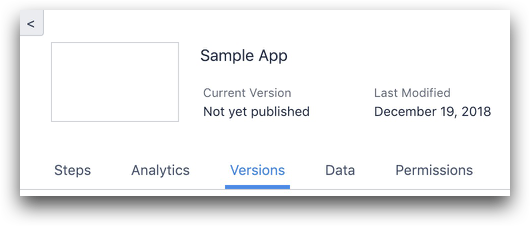

Um eine veröffentlichte Version einer App zu ändern, müssen Sie die Registerkarte "Versionen" in der App-Zusammenfassung verwenden. Hier ist ein Beispiel:
Wie man Snapshots verwendet
Tulip Basics" wird derzeit in der Produktionslinie eingesetzt. Sie haben an einigen Änderungen in der Entwicklungsversion gearbeitet, die Sie noch nicht bereit sind zu verteilen.
Stellen Sie sich vor, dass Sie eine kleine Korrektur in der Produktionsversion von 'Tulip Basics' vornehmen müssen, ohne die Änderungen in die Entwicklungsversion zu übernehmen.
Sie können einen Snapshot verwenden, um die Entwicklungsversion mit Ihren Änderungen zu speichern, die Sie noch nicht einsetzen wollen.

Nehmen wir also an, dass die Tulip Basics Version 4, die am 13. September 2018 veröffentlicht wurde, gerade in der Produktion eingesetzt wird.

Sie müssen eine kleine Änderung daran vornehmen. Sie möchten jedoch sichergehen, dass Sie genau das wiederherstellen, was in der Produktion verwendet wird, bevor Sie die Änderungen vornehmen.
- Klicken Sie neben der aktuellen Entwicklungsversion auf "Snapshot erstellen", um sie zu speichern.
- Klicken Sie auf "Wiederherstellen" neben der Version 4, die Sie bearbeiten möchten.
- Klicken Sie auf "Ja, Version wiederherstellen".
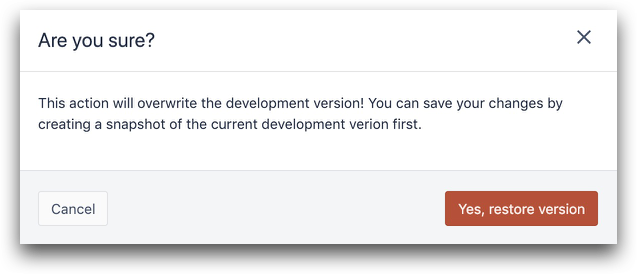
Sie haben nun die Möglichkeit, eine neue Entwicklungsversion der App zu bearbeiten, die direkt von der angegebenen veröffentlichten Version vom 13. September 2018 wiederhergestellt wurde.
:::(Info) (HINWEIS) Sie können weitere Regeln hinzufügen und mehrere Genehmigende einbeziehen, indem Sie unsere Genehmigungsfunktionverwenden :::
Haben Sie gefunden, wonach Sie gesucht haben?
Sie können auch auf community.tulip.co Ihre Frage stellen oder sehen, ob andere mit einer ähnlichen Frage konfrontiert wurden!

